Gestione delle fasi di raccolta nella piattaforma
La sezione Raccolta della piattaforma consente di gestire tutte le fasi di raccolta e di acquisto registrate nella tua cantina.
Puoi accedere a questa sezione dal menu Attività Cantina selezionando Raccolta.
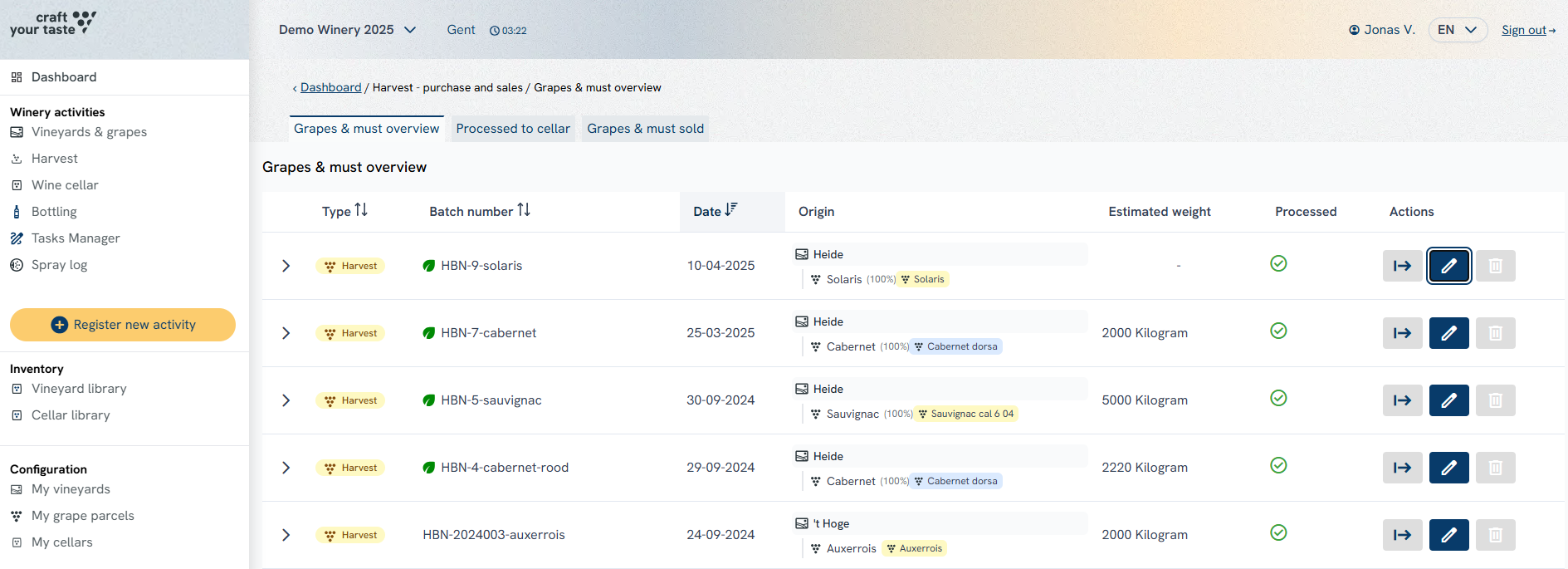
In questa pagina sono disponibili tre funzioni principali:
1) Panoramica generale della raccolta
Questa vista mostra l’elenco completo di tutte le fasi di raccolta e di acquisto registrate nella tua cantina.
La tabella visualizza i seguenti parametri:
Tipo– Indica se si tratta di una raccolta o di un acquisto. Le raccolte sono indicate con un’etichetta gialla, gli acquisti con un’etichetta blu.
Nome del lotto– Il nome univoco del lotto di raccolta o di acquisto.
Data– La data della raccolta o dell’acquisto.
Origine– Il vigneto, la parcella o il fornitore da cui provengono le uve. Per i lotti di acquisto, anche l’origine viene visualizzata qui. I colori vengono utilizzati per mostrare chiaramente i vitigni inclusi nel lotto.
Peso stimato– Il peso totale del lotto. Questo campo può rimanere vuoto se non è stato registrato alcun peso.
Lavorato– La percentuale del lotto già trattata in fasi post-raccolta, come vendita o trasferimento
Azioni– Opzioni per gestire il lotto, come modifica, trasferimento, vendita o eliminazione.
2) Panoramica delle fasi post-raccolta
Per ogni lotto puoi vedere come è stato elaborato e in quali quantità.
Cliccando sulla freccia a sinistra della riga di un lotto, si apre una sotto-tabella che mostra tutte le fasi post-raccolta collegate a quel lotto.
Questa sotto-tabella contiene le seguenti colonne:
- Numero– Raggruppa le righe appartenenti alla stessa fase post-raccolta. Ad esempio, durante un Trasferimento a un’unità di stoccaggio, possono essere creati più nuovi lotti di cantina (CBN) o aggiunti a uno esistente in un’unica registrazione. Ogni riga mostra un CBN, e le righe con lo stesso numero appartengono alla stessa fase.
Tipo– Il tipo di fase post-raccolta, come Trasferimento o Vendita.
Data– La data in cui la fase è stata registrata.
Risultato– L’esito della fase. Per le vendite, mostra chi ha acquistato le uve o il mosto. Per i trasferimenti, mostra quale lotto di cantina (CBN) è stato creato o aggiornato.
In grigio chiaro appare il Codice Lotto Cantina (CBC)— un codice univoco generato dal sistema per ogni lotto di cantina.
Percentuale della raccolta– La percentuale del lotto trasformata in cantina (in un CBN) o venduta.
Quantità– Il risultato della fase.
Per le vendite: il peso totale venduto.
Per i trasferimenti: dettagli sull’unità di stoccaggio ricevente, il volume trasferito e una barra di volume.
Una barra completamente verde scuro significa che l’unità di stoccaggio era inizialmente vuota.
Una barra verde chiaro/scuro significa che è stato aggiunto volume a un lotto esistente.
La percentuale indica il livello di riempimento dell’unità di stoccaggio.
3) Fasi post-raccolta e altre azioni
In questa sezione puoi eseguire diverse azioni, come:
- Aggiungere una nuova raccolta
- Trasferire uve o mosto a un’unità di stoccaggio
- Vendere uve o mosto
- Modificare o eliminare i record esistenti
Nel sottomenu di questa pagina sono inoltre disponibili due viste aggiuntive:
Uve e mosto venduti– Mostra solo le fasi di vendita. Puoi selezionare una fase per visualizzare tutti i dettagli e utilizzare filtri per affinare l’elenco.
- Lotti di cantina– Mostra i lotti di cantina creati tramite trasferimenti da lotti di raccolta o di acquisto. Qui puoi anche visualizzare le fasi post-raccolta collegate a ciascun lotto specifico.
Questa pagina è essenziale per monitorare le attività di raccolta, mantenere registri accurati e garantire la conformità durante l’intero processo di vinificazione.
Per ulteriori dettagli, puoi consultare gli articoli passo passo e i tutorial collegati a questa sezione. In caso di domande, contatta il nostro servizio di assistenza.
Argomenti correlati:
- Modulo Raccolta – Registrare una nuova fase di raccolta
- Modulo Raccolta – Registrare un nuovo acquisto di uve o mosto
- Modulo Raccolta – Registrare un trasferimento di un lotto di raccolta o di acquisto in cantina
- Modulo Raccolta – Modificare ed eliminare una raccolta
- Modulo Raccolta – Vendere un lotto di raccolta o di acquisto


